Comment convertir des MP4 en M4V sans aucune perte de qualité
Par Pierre Dubois • 2025-08-21 11:33:17 • Solutions éprouvées
Convertir MP4 vers Autre Format
- Télécharger Télécharger
- 1. Convertir MP4 vers autre format sur Windows+
-
- 1.2 Free MP4 en MP3 Convertisseurs
- 1.3 Free MP4 en AVI Convertisseurs
- 1.4 Convertir MP4 en YouTube
- 1.5 Convertir MP4 en Xvid
- 1.6 Convertir MP4 en Windows Movie Maker
- 1.7 Convertir MP4 en WEBM
- 1.8 Convertir MP4 en WAV
- 1.9 Convertir MP4 en VOB
- 1.11 Convertir MP4 en MPEG/MPEG-1/MPEG-2
- 1.12 Convertir MP4 en MOV
- 1.13 Convertir MP4 en MKV
- 1.14 Convertir MP4 en M4V
- 1.15 Convertir MP4 en iTunes
- 1.16 Convertir MP4 en ISO
- 1.17 Convertir MP4 en iPhone
- 1.18 Convertir MP4 en iPad
- 1.20 Convertir MP4 en FLV
- 1.21 Burn MP4 en DVD
- 1.22 Top 15 MP4 en DVD Burners
- 1.23 Convertir MP4 en DV
- 1.24 Convertir MP4 en Divx
- 1.25 Convertir MP4 en AVI
- 1.26 Convertir MP4 en Adobe Premiere
- 1.27 Convertir MP4 en 3GP
- 2. Convertir MP4 en autre format sur Mac+
- 3. Convertir MP4 en autre format en ligne+
-
- 3.1 Convertir MP4 en SWF en ligne
- 3.5 Convertir MP4 en Divx en ligne
- 3.7 MP4 en WMA Convertisseurs en ligne
- 3.8 MP4 en WEBM Convertisseur en ligne
- 3.9 MP4 en WAV Convertisseurs en ligne
- 3.10 MP4 en MPG Convertisseurs en ligne
- 3.11 MP4 en MOV Convertisseurs en ligne
- 3.12 MP4 en FLV Convertisseurs en ligne
- 3.13 MP4 en AVI Convertisseurs en ligne
MP4 est un format vidéo pris en charge par Apple, mais parfois vous ne pouvez pas lire des fichiers MP4 dans QuickTime/iTunes/Apple TV, ou ces fichiers MP4 ne sont pas reconnus par votre iPhone, iPad, iPod etc. La raison est que votre codec MP4 n'est pas pris en charge par ces appareils. Cet article recommandera un convertisseur MP4 vers M4V professionnel et facile à utiliser pour vous aider à faire face au problème du codec vidéo incompatible. Avec l'aide de son interface simple, vous pouvez rapidement effectuer la conversion MP4 vers M4V.
- Partie 1. Meilleur convertisseur vidéo MP4 vers M4V
- Partie 2. Convertisseur MP4 vers M4V gratuit
- Partie 3. Connaissances approfondies sur les formats MP4 et M4V
Partie 1. Meilleur convertisseur vidéo MP4 vers M4V pour Windows et Mac (Sierra inclus)
 Wondershare UniConverter
Wondershare UniConverter

- Convertissez les MP4 en M4V, MOV, MKV, AVI et plus de 1000 autre formats de vidéo populaires.
- Préréglages optimisés pour les téléphones, iDVD, Final Cut Pro, iMovie et Apple.
- Créez des DVD professionnels en gravant les MP4 sur DVD avec de nombreux modèles de menus intégrés.
- Ajoutez des métadonnées (couverture de film, description, commentaires, réalisateur) à vos vidéos.
- Téléchargez ou enregistrez des vidéos depuis plus de 10 000 sites de partage de vidéos
- La boîte à outils polyvalente combine les métadonnées, le créateur de GIF, la diffusion de vidéo vers le téléviseur, le convertisseur VR et l'enregistreur d'écran
- Systèmes d'exploitation pris en charge: Windows 10/8/7/XP/Vista, macOS 10.10 ou versions ultérieures
Comment convertir les MP4 en M4V avec Wondershare Video Converter
Suivez le tutoriel ci-dessous pour savoir comment convertir les MP4 en M4V sous Windows (Windows 10 inclus). Cliquez simplement ici pour savoir comment convertir les MP4 en M4V sous Mac (Yosemite inclus).
Étape 1 Ajoutez des vidéos MP4 au convertisseur MP4 vers M4V
Il existe trois façons d'importer vos fichiers MP4.
- La première est de choisir l'option "Ajouter des fichiers" dans le volet gauche de cette application pour charger vos fichiers MP4 locaux.
- La seconde consiste à passer à l'onglet "Télécharger" > Menu "Terminé" pour trouver la vidéo que vous voulez convertir, cliquez avec le bouton droit de la souris et sélectionnez "Ajouter à la liste de conversion".
- Et la troisième est de faire glisser-déposer les fichiers MP4 de l'ordinateur vers la fenêtre de ce programme.
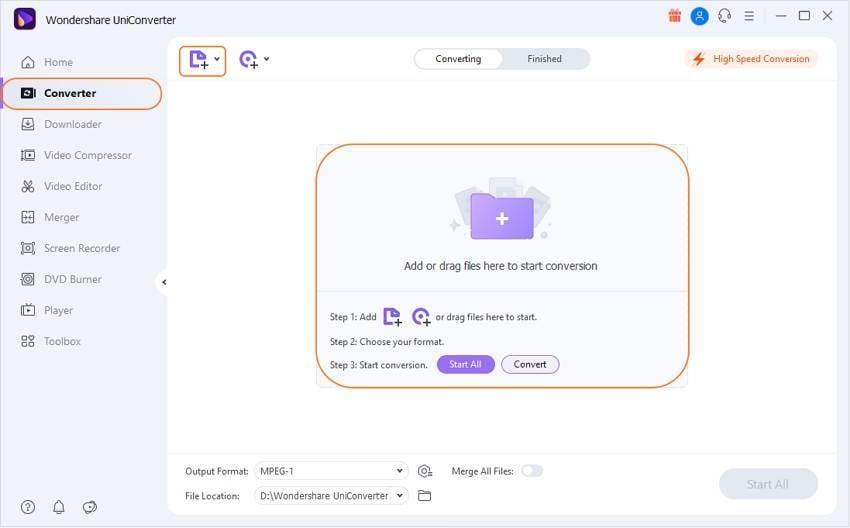
Étape 2 Sélectionnez M4V comme format de sortie
Cliquez sur le bouton fléché vers le bas dans la zone Cible et sélectionnez Vidéo, choisissez M4V dans la barre latérale gauche et sélectionnez la résolution vidéo à droite pour confirmer le format de sortie.
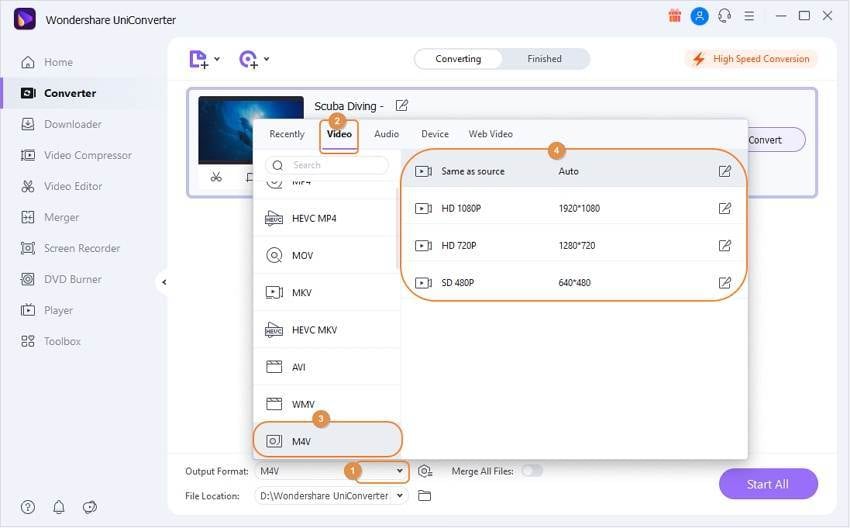
Remarque : Cette application vous fournit également un format optimisé pour chaque appareil Apple. Bien sûr, vous pouvez également en sélectionner un dans "Appareil" > Catégorie "Apple".
Étape 3 Convertir les MP4 en M4V
Convertissez les MP4 en M4V en appuyant sur le bouton "Convertir" situé en bas à droite de cette application. C'est fait. Après la conversion, retrouvez les fichiers convertis dans le dossier de sortie. Il suffit de les transférer sur iTunes, iPhone, iPad, iPod, etc. pour les utiliser.
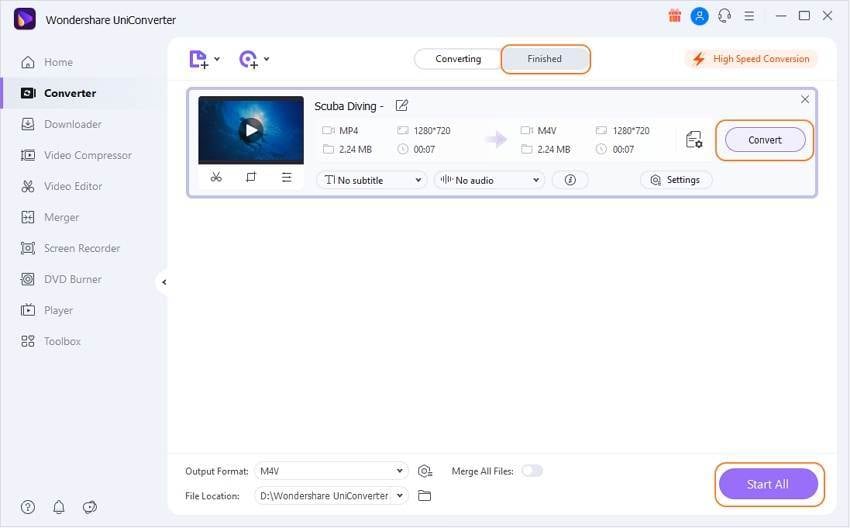
Didacticiel vidéo : comment convertir les MP4 vers M4V sous Windows (Windows 10 inclus)
Partie 2. Convertisseur MP4 vers M4V gratuit
Free Video Converter: Wondershare Free MP4 to M4V Converter
Vous pouvez utiliser ce convertisseur MP4 vers M4V gratuit pour convertir les MP4 en M4V sans filigrane. Le didacticiel est similaire à UniConverter (originally Wondershare Video Converter Ultimate).
Avantages: Convertisseur 100% GRATUIT MP4 vers M4V
Inconvénients:
1. En comparaison avec UniConverter (originally Wondershare Video Converter Ultimate), vous ne pouvez l'utiliser que pour convertir une vidéo simple, mais les vidéos 3D et HD ne sont pas prises en charge.
2. Le convertisseur MP4 vers M4V gratuit n'a pas de préréglages pour les iDevices. Vous devez définir les paramètres manuellement.
3. En termes de qualité de vidéo convertie, il n'est pas comparable à UniConverter (originally Wondershare Video Converter Ultimate).

Partie 3. Connaissances approfondies sur les formats MP4 et M4V
Le format M4V est un format de fichier vidéo développé par Apple et utilisé principalement dans le magasin iTunes. Il est très proche du format MP4. La principale différence entre les deux est la protection des droits d'auteur DRM d'Apple qui est présente sur les fichiers M4V. Presque tous les fichiers M4V achetés chez iTunes Store ont une protection DRM pour les droits d'auteur. Ces fichiers ne peuvent être lus que dans des appareils Apple, tandis que MP4 peut être joué dans n'importe quel autre appareil.
Si vous vous souciez beaucoup de la qualité de sortie de la vidéo, de la vitesse de conversion et des préréglages optimisés, achetez simplement UniConverter (originally Wondershare Video Converter Ultimate) ci-dessous.
Pierre Dubois
staff Éditeur